Wie stellt man die Kindersicherung auf dem Huawei Telefon ein?
Huawei hat immer Telefone mit der fortschrittlichsten Technologie, leistungsstarker Hardware und erstklassiger Sicherheit hergestellt, die weltweit Nutzer ansprechen. Das Technologieunternehmen steht an der Spitze der Innovation und drängt ständig die Grenzen des Möglichen mit mobiler Technologie. Huawei versucht ständig, den Nutzern das beste KI-Erlebnis zu bieten. Die Kindersicherung ist die neueste Ergänzung des Unternehmens, die sich als die beliebteste und aufmerksamkeitsstärkste Funktion erwiesen hat. Wir werden herausfinden, wie man die Huawei Kindersicherung einrichtet und verwendet.
Teil 1: Welche Modelle unterstützen die Huawei Kindersicherung?
Die Huawei Mate 20 Serie gehört zu den ersten Smartphones, die die "digitale Wellness"-Funktion von Android 9.0 übernommen haben. Damit können Sie die Nutzung Ihres Geräts perfekt mit der Funktion Digital Balance verwalten.

Die Huawei Kindersicherungsfunktion ist auf allen Geräten verfügbar, die EMUI 12 oder höher verwenden. Der AppGallery und der Google Play Store bieten eine Vielzahl von Kindersicherungsanwendungen, die auf die Bedürfnisse der Nutzer abgestimmt sind.
Teil 2: Wie stelle ich die Kindersicherung auf Huawei ein?
Die Kindersicherung auf Ihrem Huawei-Gerät einzustellen ist eine großartige Möglichkeit, Ihre Kinder online zu schützen. Sie können verschiedene Regeln festlegen, wie Bildschirmzeitbegrenzungen, Inhaltsfilter und App-Beschränkungen.
Um die Kindersicherung auf einem Huawei-Gerät einzurichten, müssen Sie ein Kindkonto im Einstellungsmenü erstellen. Nachdem Sie dies getan haben, können Sie Einschränkungen für Inhalte und Anwendungen festlegen, auf die das Kindkonto zugreifen kann. Sie können auch einen Zeitplan erstellen, wann das Kindkonto auf das Gerät zugreifen kann.
1Kindkonto
Das Kindkonto umfasst die Überwachung aller Geräteaktivitäten, die Verwaltung der App-Nutzung und die Einschränkung des Internetzugangs. Es ermöglicht den Eltern, die Online-Aktivitäten ihrer Kinder zu überwachen und unbefugte Aktivitäten nachzuvollziehen. Darüber hinaus schützt das Kindkonto ihre Daten, indem es diese unter Verwendung der Sicherheitsstandards von Huawei verschlüsselt.
Sie fragen sich vielleicht, wie man ein Kindkonto erstellt. Hier sind einige einfache Möglichkeiten, ein Kindkonto eigenständig zu erstellen.
- Melden Sie sich für Ihre Huawei ID an und loggen Sie sich in das Konto ein.
- Geben Sie das genaue Geburtsdatum ein. Ein Kindkonto wird standardmäßig erstellt, wenn das Geburtsdatum anzeigt, dass die Person unter 14 Jahre alt ist.
Wenn Sie ein Huawei-Konto haben, stellen Sie sicher, dass Sie eingeloggt sind.
- Öffnen Sie Einstellungen > Kontozentrum und klicken Sie auf Persönliche Informationen.
- Es gibt eine Option für das Kindkonto.
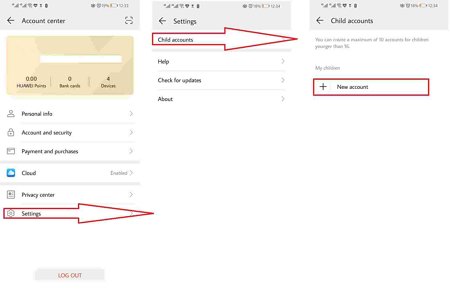
- Klicken Sie auf das Kindkonto und erstellen Sie ein neues Konto.
Hinweis:
- Eine von den Eltern erstellte Huawei ID wird alle Transaktionen verwalten und jede Zahlung, die vom Kindkonto initiiert wird, verifizieren.
- Es ist nicht möglich, ein Kindkonto in ein Erwachsenenkonto umzuwandeln.
- Da Benutzer das Geburtsdatum nicht ändern können, müssen sie die HUAWEI ID des Erwachsenen löschen und eine neue HUAWEI ID für das Kind erstellen.
2Die Einstellung für das digitale Gleichgewicht
Die Konfiguration des digitalen Gleichgewichts ist eine weitere ausgezeichnete Möglichkeit, die Nutzungsgewohnheiten des Geräts zu verwalten. Die Anwendung zeigt Ihnen, wie viel Zeit Sie auf Ihrem Telefon oder einer bestimmten Anwendung verbringen. Mit dieser Einstellung können Sie die integrierten Funktionen der Huawei Kindersicherung einsehen.
- Öffnen Sie die Einstellungen. Wählen Sie Digital Balance.
- Konfigurieren Sie die notwendigen Einstellungen, um Einblicke in die Nutzungsstatistiken zu erhalten.
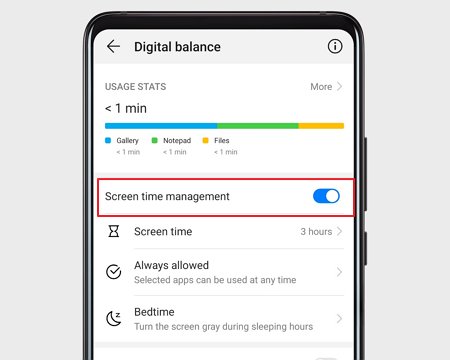
- Stellen Sie sicher, dass die Bildschirmzeitverwaltung aktiviert ist.
Sie können eine Bildschirmzeit-Verwaltungs-PIN festlegen, um Bildschirmzeitverlängerungen zu genehmigen oder Benutzereinstellungen zu ändern.
Teil 3: Wie stelle ich die Huawei Kindersicherung per Apps ein?
Wenn Sie die Kindersicherung über Apps einstellen möchten, müssen Sie einige Dinge tun. Zuerst müssen Sie eine seriöse Kindersicherungsanwendung finden, der Sie vertrauen können. Es gibt zahlreiche verschiedene Apps, daher sollten Sie sich die Zeit nehmen, Bewertungen zu lesen und Funktionen zu vergleichen.
Die Auswahl der besten Anwendung kann schwierig sein, also haben wir einige der besten Anwendungen zusammengestellt, die von unserem Vertrauens- und Sicherheitsteam getestet wurden, damit Sie niemals Ihre Zeit mit Spam- und invasiven Apps verschwenden müssen.
1HUAWEI AI Life App
Die HUAWEI AI Life App ist eine Weiterentwicklung der Huawei Hilink-App, mit der Sie Ihre Smart-Geräte, Wearables und WLAN-Router mit der App verbinden und diese von einem zentralen Ort aus steuern können. Benutzer können auch verschiedene Profile für verschiedene Personen im Haushalt erstellen, sodass jeder seine persönlichen Einstellungen haben kann.
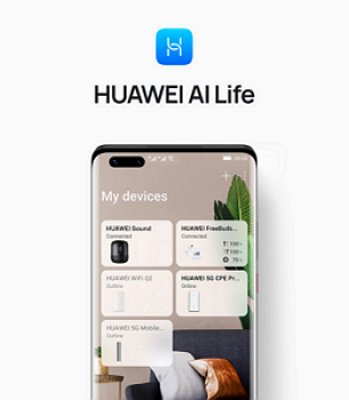
Mit der AI Life App können Sie Regeln, Routinen und Passwortschutz für Ihre Geräte erstellen und deren Funktionalität kombinieren, um Ihr Leben zu erleichtern. Zum Beispiel können Sie eine Routine erstellen, die alle Ihre Lichter einschaltet, wenn Sie nach Hause kommen, oder Musik abspielt, wenn Sie aufwachen.
Die Huawei AI Life App hat alles, was Sie brauchen! Mit ihren Kindersicherungsfunktionen und der benutzerfreundlichen Oberfläche
- Schritt 1.Laden Sie die HUAWEI AI Life App herunter.
- Schritt 2.Verbinden Sie den entsprechenden Router.
- Schritt 3.Gehen Sie zu Kindersicherung.
- Schritt 4.Wählen Sie ein neues Gerät aus und fügen Sie es hinzu.
2AirDroid Parental Control
Wir haben eine ultimative Möglichkeit gefunden, die Aktivitäten Ihres Kindes zu überwachen, ohne im selben Raum zu sein! AirDroid Parental Control ist eine vollwertige Kindersicherungsanwendung, mit der Sie die Geräte Ihres Kindes mit Ihrem Android-Telefon überwachen und konfigurieren können. Die Anwendung wurde entwickelt, um eine sichere und gesunde Umgebung für Ihre Lieben zu schaffen! Damit können Sie die mobilen Aktivitäten Ihrer Kinder überwachen und sie vor Cyberkriminalität und Online-Bedrohungen schützen.
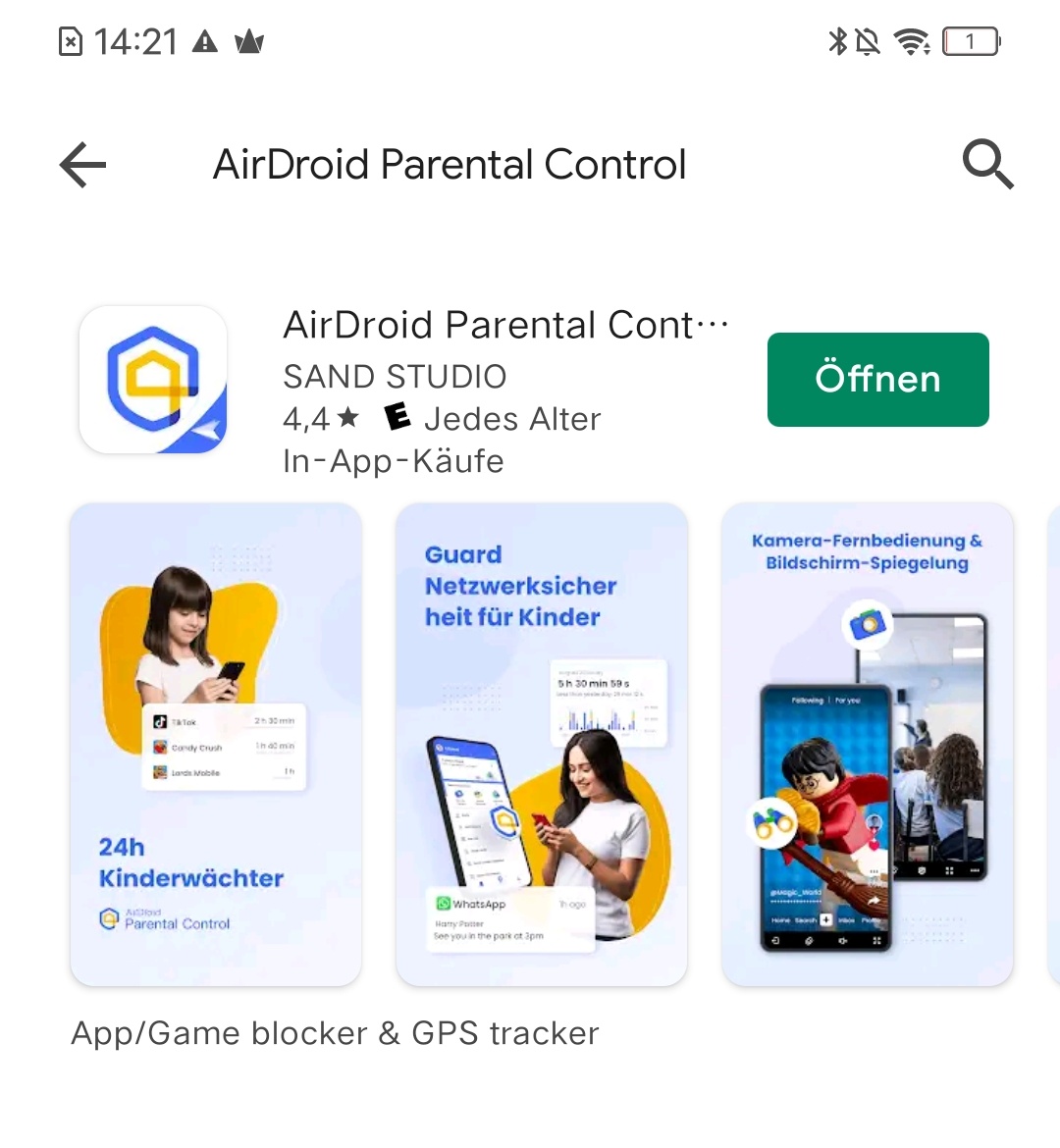
Die App ermöglicht es Ihnen, ihre Social-Media-Profile, E-Mails und Textnachrichten zu verfolgen und andere mobile Funktionen aus der Ferne zu überwachen. Sie können auch historische Daten einsehen, um ihre Gewohnheiten besser zu verstehen und Zeitlimits sowie Zugriffsregeln für jede Anwendung festzulegen, um sicherzustellen, dass sie ihre Telefone verantwortungsbewusst nutzen. Diese App hat alles, was Sie brauchen – von einem eingebauten Blocker bis hin zu einer Chat-Funktion, mit der Sie sicher und effizient mit Ihren Kindern kommunizieren können. Außerdem gibt es eine kostenlose Testversion für neue Benutzer, sodass es keinen Grund gibt, sie nicht auszuprobieren!
Sie können AirDroid Parental Control sofort verwenden, indem Sie diese einfachen Schritte befolgen.
- Schritt 1.Laden Sie die AirDroid Kindersicherungsanwendung aus dem Google Play Store herunter und installieren Sie sie auf Ihrem Gerät.
- Schritt 2.Starten Sie AirDroid Kindersicherung auf Ihrem Gerät. Sie sehen eine Anmeldeseite. Erstellen Sie Ihr Konto und melden Sie sich an.
- Schritt 3.Laden Sie AirDroid Kids auf dem Zieltelefon herunter. Nach der Installation starten Sie AirDroid Kids und konfigurieren einige Einstellungen. Geben Sie dann den Verbindungscode ein, um das Gerät zu binden.
Die Hauptfunktionen von AirDroid Parental Control
- Remote-Kamera: Die Umgebung Ihres Kindes durch die Kamera des Geräts betrachten.
- Bildschirm-Spiegelung: Den Bildschirm Ihres Kindes auf Ihrem Handy in Echtzeit spiegeln.
- Einweg-Audio: Die Umgebungsgeräusche dieses Geräts anhören.
- Handy Standort orten: Den Standort Ihres Kindes in Echtzeit orten und Geofence anbieten.
- Benachrichtigungen synchronisieren: Alle Benachrichtigungen auf dem Handy Ihres Kindes synchronisieren.
- Bildschirmzeit: Tägliche Bildschirmzeitlimits Ihres Kindes einführen und die Nutzungszeit jeder App verwalten.
- Intelligent blockieren: Effektives Pornografie und Gewalt blockieren und den Browserverlauf überwachen.
- Live-Warnung: Die Schlüsselwörter setzen und Warnmeldungen erhalten, wenn die Schlüsselwörter erkannt werden.
3 Kids Place
Kids Place ist eine weitere sehr geschätzte Kindersicherungsanwendung. Wenn Ihre Kinder jetzt nach einem Telefon fragen, können Sie den kinderfreundlichen Launcher aktivieren und ihnen erlauben, Spiele zu spielen und informative Videos anzusehen. Obwohl die Nutzung von Geräten und das Konsumieren von Internetinhalten für Kinder schädlich sein kann, strebt Kids Place an, alle negativen Aspekte zu minimieren. Es gibt Optionen, um nicht genehmigte Anwendungen zu blockieren und die Bildschirmzeit zu verwalten. Die Anwendung ist aufgrund ihrer einzigartigen Benutzeroberfläche, Passwortschutz und der Unterstützung mehrerer Benutzeroptionen besonders zuverlässig und vertrauenswürdig.
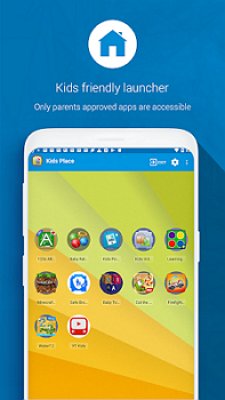
- Schritt 1.Laden Sie Kids Place auf Ihrem Huawei-Gerät herunter und installieren Sie es. Geben Sie an, wer das Gerät verwenden wird.
- Schritt 2.Wählen Sie die Option "Eltern & Kind". Geben Sie das Alter Ihres Kindes ein.
- Schritt 3.Geben Sie eine gültige E-Mail-Adresse ein und verifizieren Sie Ihre Identität, um fortzufahren. Erstellen Sie eine starke PIN.
Nach Abschluss der Einrichtung haben Sie in wenigen Minuten Zugriff auf alle heruntergeladenen Anwendungen und Anpassungsoptionen, mit denen Sie einfach festlegen können, auf was Ihr Kind zugreifen darf.
FAQs über Huawei Parental Control







Antwort schreiben.